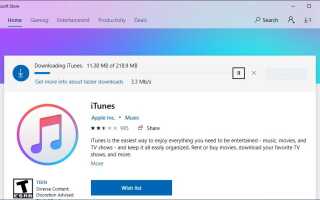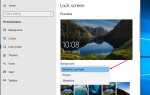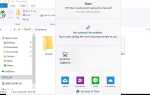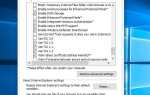Приложение Apple iTunes теперь является частью магазина Microsoft на последней версии Windows 10, которая не только выполняет резервное копирование данных с ваших устройств iOS на ПК с Windows 10, но и делает гораздо больше. Такие как потоковая передача музыки из Apple Music, загрузка музыки в iCloud, преобразование звука из одного формата в другой, обмен музыкой по домашней сети, запись цифровой музыки на CD / DVD и, конечно же, обновление вашего устройства iOS до последней версии.
Скачать iTunes на Windows 10
Вы можете скачать iTunes на Windows 10 из Microsoft Store
- Откройте Microsoft Store и найдите iTunes
- Или перейдите по этой ссылке, чтобы напрямую открыть Microsoft Store, показывая страницу загрузки iTunes.
- Нажмите на Получить кнопку, чтобы начать загрузку.
- После этого следуйте инструкциям на экране, чтобы завершить загрузку и установить iTunes на ПК с Windows 10.
- Размер файла превышает 218 МБ, поэтому подождите, пока не получите уведомление о запуске или закреплении приложения.
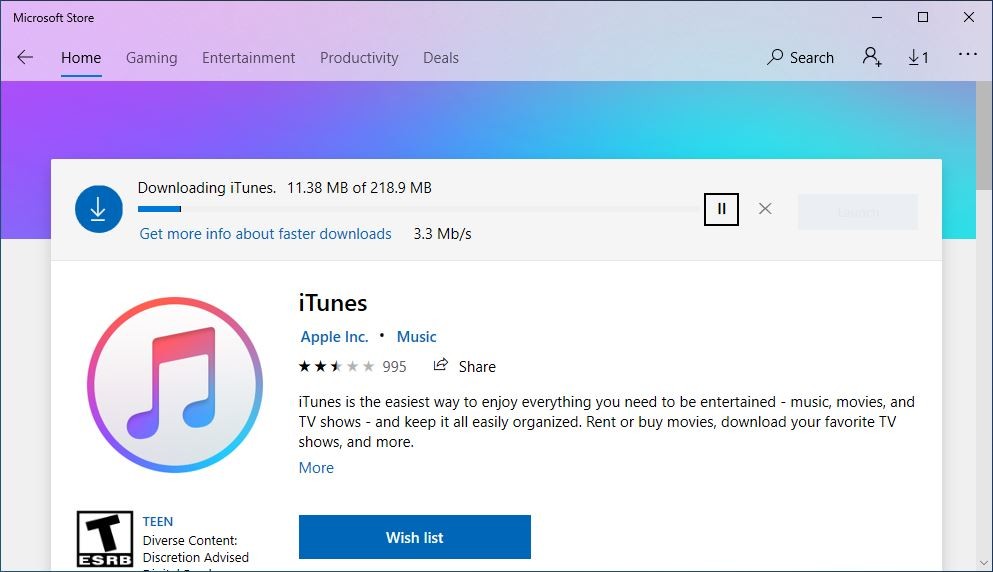
Проверьте версию iTunes, установленную на вашем ПК
Apple регулярно обновляет iTunes новыми функциями, улучшениями безопасности и исправлениями ошибок. Если вы установили iTunes на свой ПК, возможно, вы захотите установить последнюю версию iTunes для Windows 10. Здесь описано, как проверить и обновить iTunes до последней версии.
Выполните следующие действия, если iTunes установлена из Магазина Microsoft.
- Откройте приложение настроек с помощью сочетания клавиш Windows + I,
- Нажмите на Приложения, затем Приложения страница возможностей.
- Прокрутите вниз и найдите запись iTunes, нажмите на нее, затем выберите ссылку «Дополнительные параметры»,
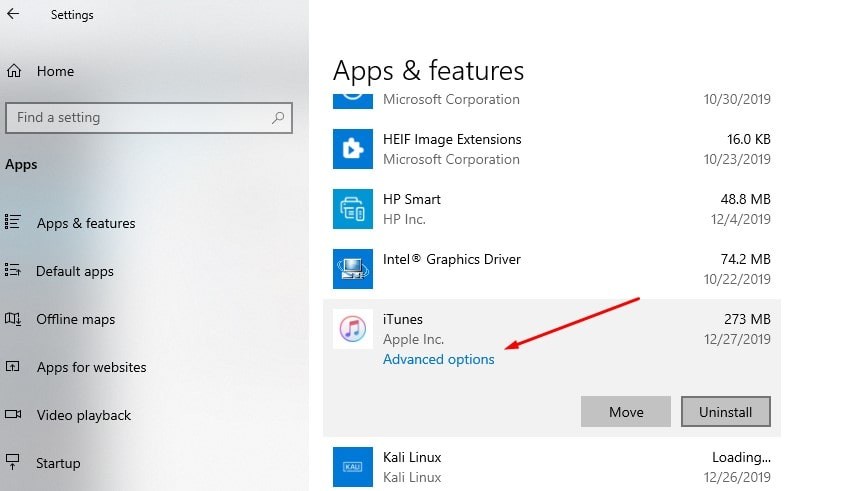
- Откроется новое окно, где в разделе «Технические характеристики» вы получите номер версии iTunes, установленной на вашем ПК.
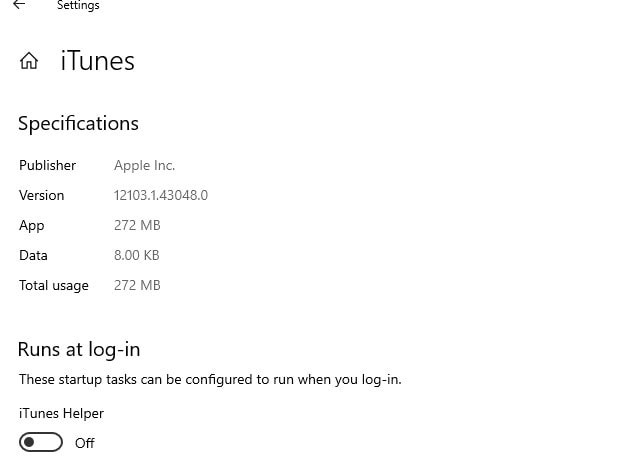
Хорошо, если iTunes установлен вне магазина Microsoft, тогда вы можете выполнить следующие действия, чтобы проверить установленную версию.
- Нажмите Windows + R, введите Appwiz.cpl и нажмите ОК
- откроется окно «Программы и компоненты»
- Здесь ищите запись iTunes в списке. Столбец версии показывает номер версии iTunes, установленной на вашем компьютере с Windows 10.
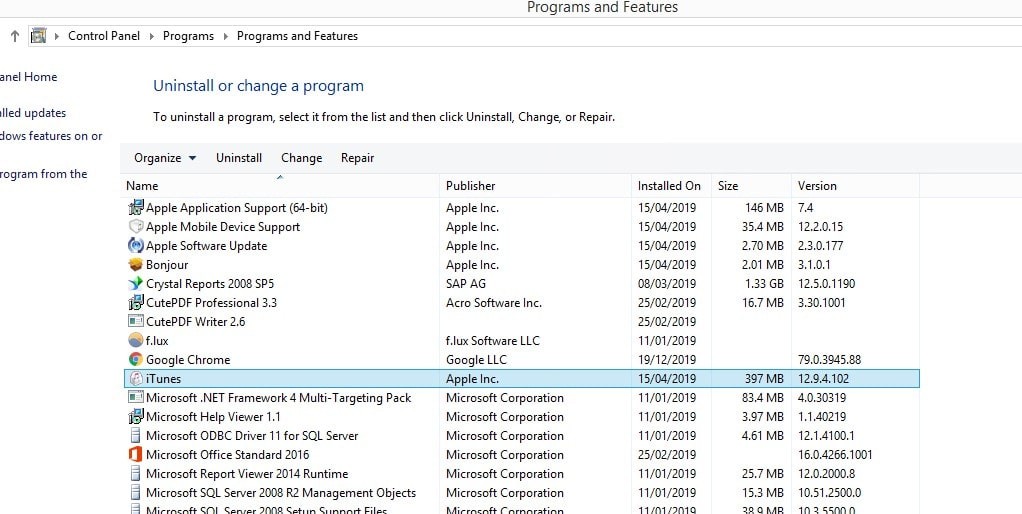
Обновите iTunes в Windows 10
Хорошо, если у вас установлена более старая версия iTunes, следуйте приведенным ниже инструкциям, чтобы обновить ее до последней версии.
- Откройте приложение Microsoft Store.
- Нажмите на значок с тремя вертикальными точками (…), а затем выберите «Загрузки и обновления».
- На странице «Загрузки и обновления» нажмите кнопку «Получить обновления», чтобы проверить наличие обновлений и установить доступные обновления.
Если вы установили iTunes за пределами магазина Microsoft, запустите iTunes.
Откройте меню «Справка», а затем нажмите «Проверить наличие обновлений», чтобы проверить наличие обновлений для iTunes. Если доступно, вы увидите следующее диалоговое окно с кнопкой «Загрузить iTunes». Нажмите на Скачать кнопку iTunes открыть диалоговое окно Apple Software Update.